Į viršų būdai, kaip „Apple Watch“ įstrigti „Apple“ logotipe
„Mano„ Apple Watch “šiuo metu nėra„ Apple “logotipe. Atnaujinus„ watchOS 3 “, jis vėl neįsijungs, pasirodys tik„ Apple “logotipas ir neteks„ Apple “logotipo.
Ar kada nors esate patekę į situaciją, kuri„Apple Watch“ užstringa „Apple“ ekrane, atnaujinus „OS 3“ laikrodį, arba tiesiog įstrigęs beribėje kilpoje ir neįjungtas? Kaip „iPhone“, „Apple Watch“ taip pat gali įstrigti arba neveikti, kai jame kažkas nutinka. „IPhone“ įstrigo. „Apple“ logotipą paprastai mes sunkiai atkuriame arba atkuriame naudodami „iTunes“. Bet ką mes galime padaryti, kad pašalintume „Apple Watch“, įstrigusį „Apple“ logotipe? Nebijokite! Štai atsakymas.
- 1 būdas: Priverskite „Apple Watch“ iš naujo pataisyti „Apple“ logotipą
- 2 būdas: Išjunkite ekrano užuolaidą ir „VoiceOver“ režimą
- 3 būdas: atnaujinkite „Apple Watch“ OS
- 4 būdas: atkurkite „Apple Watch“
- 5 būdas: aparatūros žala? Norėdami gauti pagalbos, susisiekite su „Apple“
- Pataisykite „iPhone Stuck“ „Apple“ logotipe naudodami „Tenorshare ReiBoot“
1 dalis: Kodėl „Apple Watch“ įstrigs ant „Apple“ logotipo?
Jei „Apple“ laikrodį rasite „Apple“ logotipe,tai gali sukelti aparatinė ar programinė įranga. Elektroniniai produktai visada yra tokie jautrūs, galime išvardyti keletą galimų priežasčių, kodėl „Apple Watch“ įstrigęs klausimas.
- Žiūrėti OS atnaujinimą: Gali būti keletas klaidų, o jūsų „Apple“ laikrodis bus užklijuotas ant „Apple“ logotipo.
- Dulkės ar nešvarumai. Jei neišvalėte „Apple“ laikrodžio, jis suformuos dulkių sluoksnį, kuris sustabdys įrenginio darbą.
- Sugadintas ekranas. Galbūt sugadinote „Apple“ laikrodžio ekraną ir tai gali turėti įtakos vidinei „Apple“ laikrodžio grandinei.
- Vandens žala. Ši problema gali kilti dėl netyčinio vandens sugadinimo, net jei „Apple“ vanduo yra atsparus vandeniui.
Aukščiau išvardijome keletą galimų priežasčių ir mes čia pateikiame susijusius sprendimus, kad išspręstume „Apple“ įstrigusią problemą.
1 būdas: Priverskite „Apple Watch“ iš naujo pataisyti „Apple“ logotipą
Kartais „Apple Watch“ gali įstrigti dėl programinės įrangos konfliktų. Galite priversti iš naujo paleisti „Apple Watch“, jei jis užstrigo, kaip ir jūs galite priversti iš naujo paleisti „iPhone“.
Norėdami priversti iš naujo paleisti „Apple Watch“, viskas, ką jums reikia padaryti vienu metu paspauskite skaitmeninį vainikėlį ir šoninį mygtuką iki 10 sekundžių. Tada atleiskite abu mygtukus, kai pamatysite „Apple“ logotipą.

2 būdas: Išjunkite ekrano užuolaidą ir „VoiceOver“ režimą
Jei iš naujo paleisite „Apple Watch“ ir pamatysite „Apple“logotipas, bet tada ekranas vėl tampa tamsus ir išgirsite aprašymą, ką ekrane jūs netyčia įėjote į ekrano užuolaidos pritaikymo režimą.
Norėdami išeiti iš ekrano užuolaidos, atlikite šiuos veiksmus: „iPhone“ atidarykite „Apple Watch“ programą ir bakstelėkite „Bendrieji“> „Prieinamumas“> „Voice Over“ ir išjunkite ekrano užuolaidas bei „VoiceOver“.

3 būdas: atnaujinkite „Apple Watch“ OS
Jei pirmiau minėti du sprendimai negali išspręsti „Apple Watch“ įstrigusios problemos, pabandykite atnaujinti savo įrenginį į naujausią OS versiją. Štai kaip galite atnaujinti „Apple Watch“.
- 1: suporuokite „iPhone“ ir „Apple“ laikrodžius. „IPhone“ atidarykite „Apple“ laikrodį.
- 2: eikite į „Mano laikrodis“ >> parinktį „Bendra“.
- 3: Spustelėkite „Programinės įrangos naujinimas“ ir atsisiųskite OS.
- 4: „Apple“ ar „iPhone“ kodų paprašys patvirtinimo. Pradėsite atsisiuntimą ir naujoji „Watch OS“ bus atnaujinta.

4 būdas: atkurkite „Apple Watch“
Jei jūsų „Apple Watch“ susiduria su gilesne programinės įrangos problema ir sunkus paleidimas nepavyksta jos išspręsti, pabandykite ištrinti visą savo įrenginio turinį ir nustatymus. Štai kaip galite iš naujo nustatyti „Apple Watch“.
Atidarykite „Nustatymų“ programą, palieskite „Bendrieji“ -> „Nustatyti iš naujo“ -> Ištrinti visą turinį ir nustatymus. Įveskite kodą, jei to paprašo, tada patvirtinkite operaciją paspausdami „Ištrinti viską“.

5 būdas: aparatūros žala? Norėdami gauti pagalbos, susisiekite su „Apple“
Jei išbandėte visus aukščiau aprašytus metodus, bet jūsų„Apple Watch“ vis dar užstringa „Apple“ logotipo ekrane, gali būti tam tikros aparatinės įrangos žalos. Nerekomenduojama patiems taisyti aparatūros. Eikite į „Apple Store“, jei norite ją suremontuoti.
2 dalis: Pataisykite „iPhone Stuck“, naudodami „Apple“ logotipą, naudodami „Tenorshare ReiBoot“
„Tenorshare ReiBoot“, geriausia „iOS“ taisymo programinė įrangaNorėdami išspręsti visas „iOS“ problemas, įskaitant „iPhone“, užklijuotus ant „Apple“ logotipo, arba „iPhone“ neįsijungus. Be to, tai taip pat yra nemokamas „iPhone“ atkūrimo režimo įrankis, kurį galite įvesti ir išeiti iš atkūrimo režimo vos vienu spustelėjimu. Tiesiog išmokite, kaip taisyti „iOS“ sistemą:
- Įdiegę paleiskite „Tenorshare ReiBoot“ „Mac“. Prijunkite „Reiboot“ prie „Mac“ per „Bluetooth“, o „Tenorshare ReiBoot“ automatiškai atpažįsta jūsų įrenginį.
- Spustelėkite „Fix All iOS Stuck“ ir pateksite į taisymo puslapį, paspauskite „Remontas dabar“, kad galėtumėte tęsti.
- Norėdami pradėti atsisiųsti programinės įrangos paketą internetu, spustelėkite mygtuką „Atsisiųsti“.
- Kai sėkmingai atsisiųsite programinės įrangos paketą, spustelėkite „Pradėti taisymą“, kad taisytumėte „Apple Watch“. Po remonto jūsų laikrodis vėl pradės veikti iš naujo.


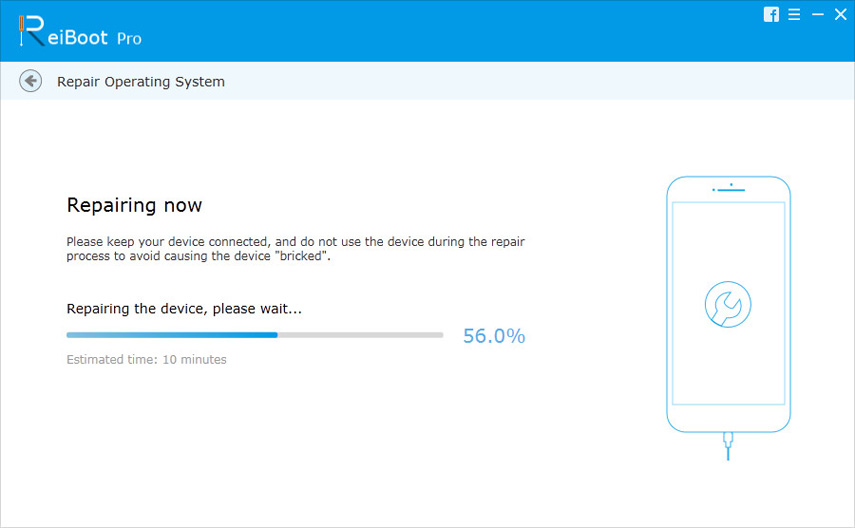
Santrauka
Tikiuosi, kad šie patarimai gali padėti išspręsti „Apple Watch“ problemasužklijuotas ant „Apple“ logotipo. „ReiBoot“ rekomenduojama, jei kyla problemų dėl „iPhone“ / „iPad“. Norėdami išvengti duomenų praradimo, nemokamai galite nustatyti atkūrimo režimą ir taisyti „iOS“.









